Hàm AND và OR là hai hàm logic quan trọng trong Excel, giúp bạn thực hiện các phép so sánh và kiểm tra nhiều điều kiện cùng lúc. Bài viết này sẽ hướng dẫn chi tiết cách sử dụng hàm AND, OR, XOR và NOT trong Excel, kèm theo ví dụ minh họa cụ thể.
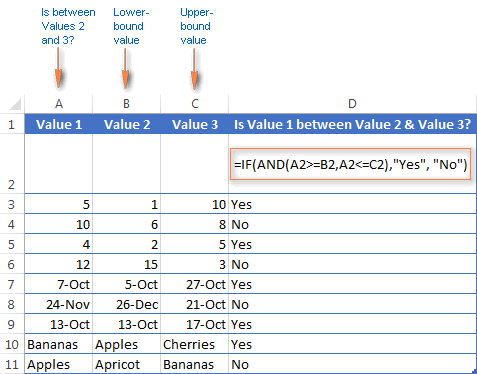 Công thức Excel cho điều kiện nằm giữa khoảng giá trị
Công thức Excel cho điều kiện nằm giữa khoảng giá trị
Công thức kết hợp hàm IF và AND hoạt động hiệu quả với nhiều kiểu dữ liệu như số, ngày và văn bản. Khi so sánh văn bản, công thức sẽ kiểm tra từng ký tự theo thứ tự bảng chữ cái. Ví dụ, “Apples” không nằm giữa “Apricot” và “Bananas” vì ký tự thứ hai “p” trong “Apples” đứng trước “r” trong “Apricot”.
Hàm IF/AND đơn giản, nhanh chóng và gần như đáp ứng được hầu hết trường hợp. Tuy nhiên, công thức trên giả định giá trị ở cột B nhỏ hơn giá trị ở cột C. Do đó, công thức trả về “No” cho hàng 6 (A6=12, B6=15, C6=3) và hàng 8 (A8=24-Nov, B8=26-Dec, C8=21-Oct).
Để công thức hoạt động chính xác bất kể vị trí của giá trị giới hạn dưới và trên, hãy sử dụng hàm MEDIAN:
=IF(A2=MEDIAN(A2:C2),"Yes","No")
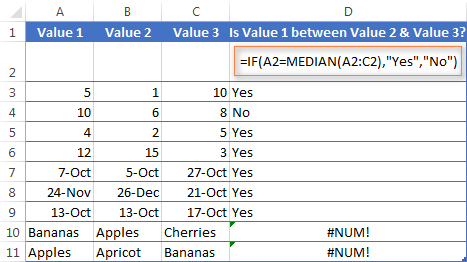 Sử dụng hàm IF với MEDIAN để tìm giá trị nằm giữa hai giá trị
Sử dụng hàm IF với MEDIAN để tìm giá trị nằm giữa hai giá trị
Hàm MEDIAN hoạt động tốt với số và ngày nhưng trả về lỗi #NUM! với văn bản. Để xử lý cả văn bản, số và ngày, sử dụng hàm AND/OR phức tạp hơn:
=IF(OR(AND(A2>B2,A2<C2),AND(A2<B2,A2>C2)),"Yes","No")
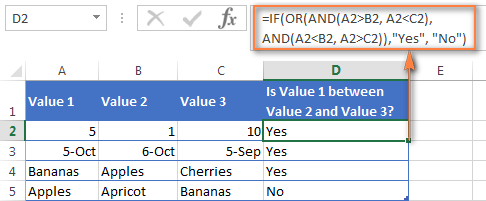 Công thức Excel cho điều kiện nằm giữa khoảng giá trị, hỗ trợ cả văn bản, số và ngày
Công thức Excel cho điều kiện nằm giữa khoảng giá trị, hỗ trợ cả văn bản, số và ngày
Hàm OR trong Excel
Hàm OR trả về TRUE nếu ít nhất một đối số là đúng và FALSE nếu tất cả đều sai. Cú pháp:
OR(logic1,[logic2],...)Ví dụ:
| Công thức | Diễn giải |
|---|---|
=OR(A2="Bananas",A2="Oranges") | TRUE nếu A2 là “Bananas” hoặc “Oranges”, ngược lại là FALSE. |
=OR(B2>=40,C2>=20) | TRUE nếu B2 >= 40 hoặc C2 >= 20, ngược lại là FALSE. |
=OR(B2="",C2="") | TRUE nếu B2 hoặc C2 rỗng, ngược lại là FALSE. |
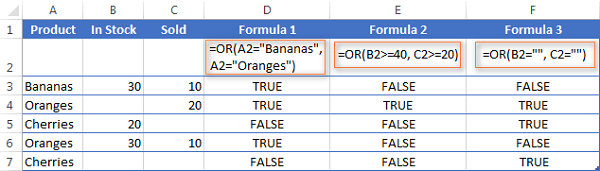
Hàm OR thường được dùng với hàm IF:
=IF(OR(B2>30,C2>20),"Good","Bad")Công thức trả về “Good” nếu B2 > 30 hoặc C2 > 20, ngược lại là “Bad”.
Hàm OR cũng được sử dụng trong Định dạng có điều kiện:
=OR($B2="",$C2="")Công thức này sẽ làm nổi bật các hàng có ô trống trong cột B hoặc C.
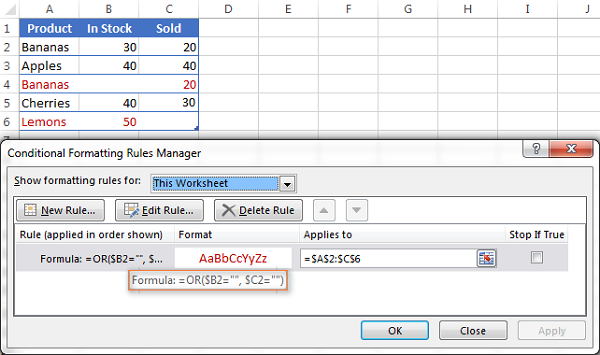
Kết hợp hàm AND và OR
Bạn có thể kết hợp AND và OR trong cùng một công thức:
=AND(OR(Cond1,Cond2),Cond3)
=AND(OR(Cond1,Cond2),OR(Cond3,Cond4))
=OR(AND(Cond1,Cond2),Cond3)
=OR(AND(Cond1,Cond2),AND(Cond3,Cond4))Ví dụ: Kiểm tra xem lô hàng chuối và cam đã bán hết chưa (cột “In stock” bằng cột “Sold”):
=OR(AND(A2="bananas",B2=C2),AND(A2="oranges",B2=C2))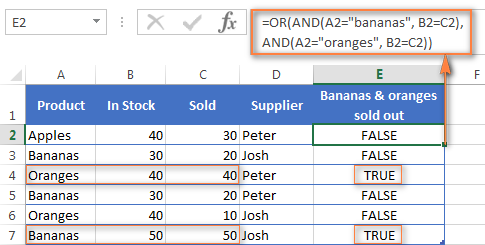 Công thức AND/OR để kiểm tra nhiều điều kiện
Công thức AND/OR để kiểm tra nhiều điều kiện
Hàm XOR trong Excel
Hàm XOR (Exclusive OR) trả về TRUE nếu một số lẻ các đối số là đúng, ngược lại là FALSE. Cú pháp:
XOR(logic1,[logic2],...)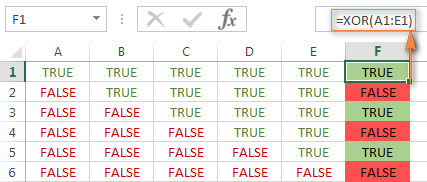 Công thức XOR với nhiều điều kiện logic
Công thức XOR với nhiều điều kiện logic
Ví dụ: Xác định thí sinh nào được chơi trò chơi thứ 3:
=XOR(B2="Won",C2="Won")Kết hợp với hàm IF:
=IF(XOR(B2="Won",C2="Won"),"Yes","No")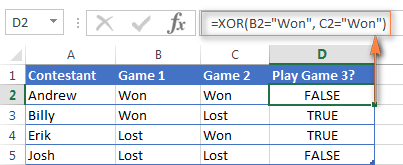 Sử dụng hàm XOR trong tình huống thực tế
Sử dụng hàm XOR trong tình huống thực tế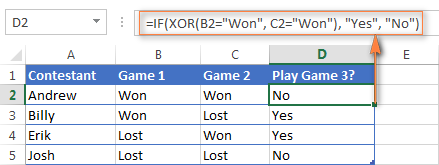 Công thức IF lồng hàm XOR
Công thức IF lồng hàm XOR
Hàm NOT trong Excel
Hàm NOT đảo ngược giá trị logic của đối số. Cú pháp:
NOT(logical)Ví dụ: Loại trừ màu đen:
=NOT(C2="black")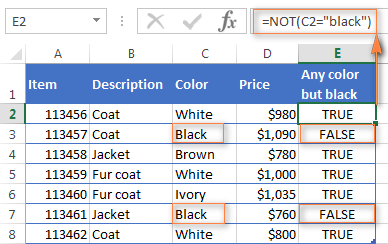 Sử dụng hàm NOT trong Excel
Sử dụng hàm NOT trong Excel
Kết hợp NOT với AND hoặc OR:
=NOT(OR(C2="black",C2="white"))
=NOT(AND(C2="black",B2="coat"))Kết hợp NOT với ISBLANK để tạo hàm ISNOTBLANK:
=IF(NOT(ISBLANK(C2)),C2*0.15,"No bonus:(")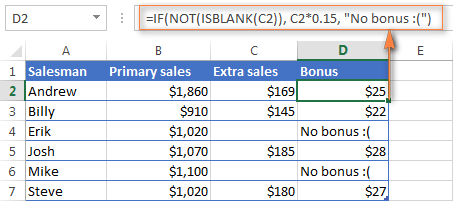 Câu lệnh IF lồng với hàm NOT/ISBLANK
Câu lệnh IF lồng với hàm NOT/ISBLANK
Kết luận
Bài viết đã hướng dẫn chi tiết cách sử dụng các hàm logic AND, OR, XOR và NOT trong Excel. Việc nắm vững các hàm này sẽ giúp bạn xử lý dữ liệu và xây dựng các công thức phức tạp một cách hiệu quả. Hãy tìm hiểu thêm về các hàm nâng cao khác như SUMIFS, COUNTIFS, SUMPRODUCT, INDEX + MATCH và các công cụ như Data validation, Conditional formatting, Pivot table để nâng cao kỹ năng Excel của bạn.


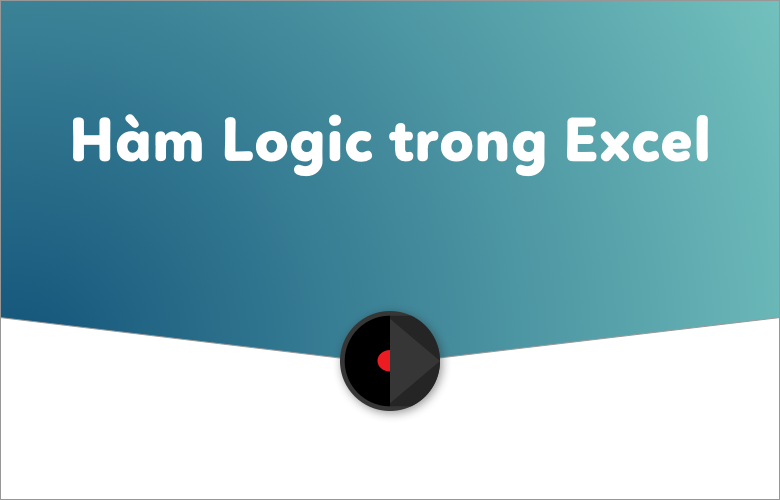











Discussion about this post